Dacă vedeți o Notificare cont atunci când deschideți o aplicație Office, înseamnă că administratorul dvs. Microsoft 365-a atribuit recent o licență pentru un nou abonament Microsoft 365 abonament. Pentru ca aplicațiile Office să ruleze fără probleme, urmați pașii din acest articol pentru a actualiza la versiunea de Office livrată cu noul abonament. Dacă utilizați Skype for Business, va trebui să-l reinstalați din Microsoft 365, de asemenea.
Pasul 1: Actualizați sau reinstalați Office
Puteți opri Notificare cont prin actualizarea Office (dacă aveți în prezent Office 2016) sau reinstalarea sa (dacă aveți în prezent Office 2013).
Alegeți versiunea de Office pe care o utilizați în prezent.
Am Office 2016
-
Alegeți Actualizare în caseta de dialog Notificare cont și conectați-vă dacă vi se solicită.
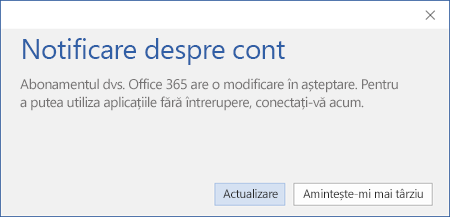
Office va descărca actualizările în fundal, chiar dacă Office nu rulează. Versiunea veche de Office va fi dezinstalată ca parte a acestui proces.
Important: Dacă aveți Office 2016 și caseta de dialog Notificare cont are un buton Conectare în locul unui buton Actualizare, urmați procedura pentru Am Office 2013.
Am Office 2013
Dacă aveți Office 2013, vă recomandăm să urmați pașii de mai jos pentru a-l dezinstala, apoi să instalați versiunea livrată cu noul plan.
-
Dezinstalați Office. Consultați Dezinstalarea Office de pe un PC.
-
Instalați Office urmând pașii din Instalarea Office pe PC sau pe Mac.
Notă: Pe pagina Office, este posibil să vedeți opțiunea de a instala Office 2016, Office 2013 sau pe ambele. Depinde de versiunile Office pe care administratorul le-a făcut disponibile pentru dvs.
Nu știu sigur ce versiune am. Ajutați-mă să verific.
-
Deschideți Word.
-
Accesați Fișier > Cont, apoi căutați numărul de Versiune sub Actualizări Office.
Versiunea 15 este Office 2013, iar Versiunea 16 este Office 2016.

Pasul 2: Reinstalați Skype for Business
-
Conectați-vă la Microsoft 365 cu contul de la locul de muncă sau de la https://admin.microsoft.com/home.
-
Pe pagina Microsoft 365 de pornire a portalului de instalare, alegeți Instalați Skype for Business și urmați instrucțiunile pentru a instala.
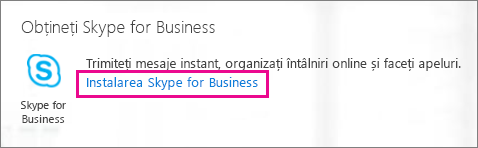
Dacă aveți probleme la instalarea Skype for Business din portal, îl puteți descărca de aici: https://support.microsoft.com/kb/3098207.
Consultați și
Nu puteți găsi aplicațiile Office în Windows 10, Windows 8 sau Windows 7?











